Connetti/controlla i computer tramite rete con KontrolPack

Controlla facilmente i computer della tua rete con KontrolPack. Collega e gestisci computer con sistemi operativi diversi senza sforzo.
Birdtray è un'applicazione indispensabile per gli utenti di Mozilla Thunderbird che desiderano mantenere il loro client email sempre accessibile dalla barra delle applicazioni di Linux. Questo strumento non solo riduce Thunderbird a icona, ma fornisce anche notifiche in tempo reale per i nuovi messaggi in arrivo. In questa guida, scoprirai come installare e configurare Birdtray sul tuo sistema Linux.
Prima di iniziare, assicurati che Thunderbird sia installato sul tuo PC. Se non lo hai già fatto, consulta la nostra guida dettagliata sull'installazione di Thunderbird.
Birdtray è disponibile per tutti gli utenti Linux attraverso diversi metodi. Puoi installarlo tramite Flatpak, il codice sorgente o attraverso il repository AUR di Arch Linux.
Se utilizzi Arch Linux, puoi installare Birdtray seguendo questi passi:
| Passaggio | Comando |
|---|---|
| Installa Git e Base-devel | sudo pacman -S git base-devel |
| Clona il repository di Trizen | git clone https://aur.archlinux.org/trizen.git |
| Installa Trizen |
cd trizenmakepkg -sri
|
| Installa Birdtray | trizen -S birdtray |
Per gli utenti che non utilizzano Arch, il metodo più semplice è tramite Flatpak. Segui questi passaggi:
| Passaggio | Comando |
|---|---|
| Aggiungi Flathub | flatpak remote-add --if-not-exists flathub https://flathub.org/repo/flathub.flatpakrepo |
| Installa Birdtray | flatpak install flathub com.ulduzsoft.Birdtray |
Se preferisci compilare Birdtray da sorgente, scarica l'ultima versione da GitHub e segui le istruzioni di compilazione disponibili.
Dopo aver installato Birdtray, puoi configurarlo per monitorare Thunderbird.
Nota finale: Assicurati di riavviare Birdtray dopo la configurazione per iniziare a ricevere notifiche sulle nuove email direttamente nella barra delle applicazioni.

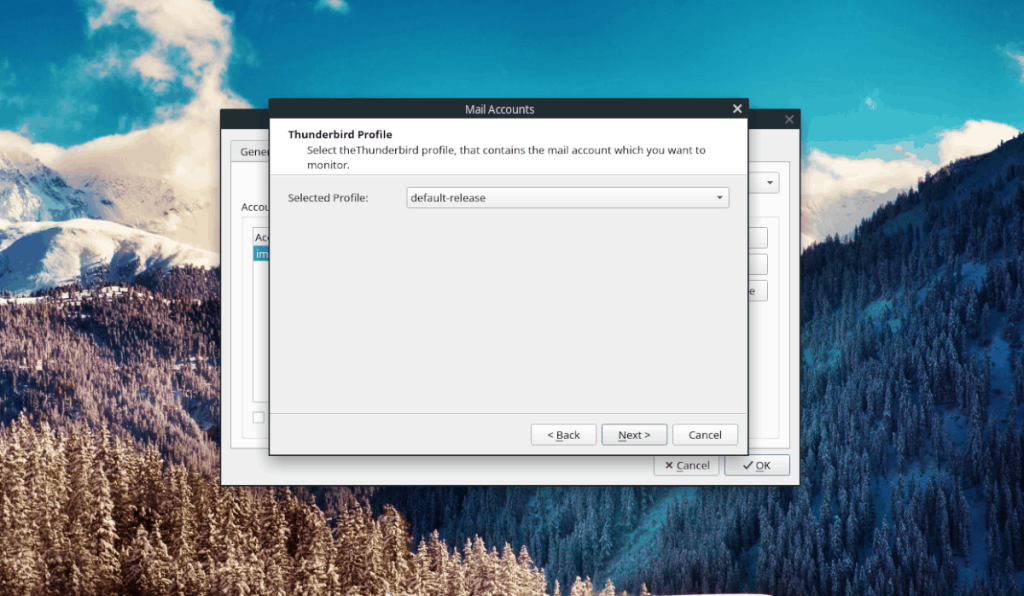
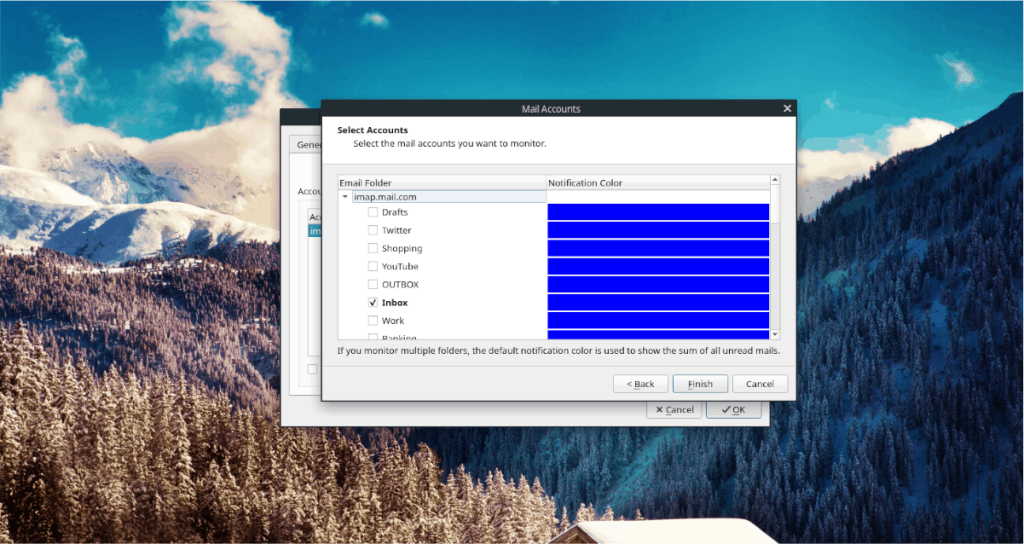

Controlla facilmente i computer della tua rete con KontrolPack. Collega e gestisci computer con sistemi operativi diversi senza sforzo.
Vuoi eseguire automaticamente alcune attività ripetute? Invece di dover cliccare manualmente più volte su un pulsante, non sarebbe meglio se un'applicazione...
iDownloade è uno strumento multipiattaforma che consente agli utenti di scaricare contenuti senza DRM dal servizio iPlayer della BBC. Può scaricare video in formato .mov.
Abbiamo trattato le funzionalità di Outlook 2010 in modo molto dettagliato, ma poiché non verrà rilasciato prima di giugno 2010, è tempo di dare un'occhiata a Thunderbird 3.
Ogni tanto tutti abbiamo bisogno di una pausa, se cercate un gioco interessante, provate Flight Gear. È un gioco open source multipiattaforma gratuito.
MP3 Diags è lo strumento definitivo per risolvere i problemi nella tua collezione audio musicale. Può taggare correttamente i tuoi file mp3, aggiungere copertine di album mancanti e correggere VBR.
Proprio come Google Wave, Google Voice ha generato un certo fermento in tutto il mondo. Google mira a cambiare il nostro modo di comunicare e poiché sta diventando
Esistono molti strumenti che consentono agli utenti di Flickr di scaricare le proprie foto in alta qualità, ma esiste un modo per scaricare i Preferiti di Flickr? Di recente siamo arrivati
Cos'è il campionamento? Secondo Wikipedia, "È l'atto di prendere una porzione, o campione, di una registrazione sonora e riutilizzarla come strumento o
Google Sites è un servizio di Google che consente agli utenti di ospitare un sito web sul server di Google. Ma c'è un problema: non è integrata alcuna opzione per il backup.



![Scarica FlightGear Flight Simulator gratuitamente [Divertiti] Scarica FlightGear Flight Simulator gratuitamente [Divertiti]](https://tips.webtech360.com/resources8/r252/image-7634-0829093738400.jpg)





Giulia -
Grazie per queste informazioni, non sapevo che si potesse fare così facilmente su Linux! È molto utile
Sergio -
Vi ringrazio per la condivisione! Se il sistema fosse più semplice sarebbe ancora meglio!
Alessandro -
Proverò questo metodo, spero funzioni anche per la versione più recente di Thunderbird.
Simona -
Sono così contenta di aver trovato questa guida! Finalmente posso lavorare senza ingombri.
Arianna -
Ho configurato tutto come indicato, ma non funziona. Che frustrazione!
Elena -
Ho provato a farlo, ma non ci sono riuscita. Qualcuno ha consigli per aiutarmi?
Paolo -
Conviene installare estensioni per Thunderbird? Mi farebbero comodo
Caterina -
Bellissimo articolo! È un vero piacere trovare soluzioni semplici come questa
Giorgio -
Un consiglio: usare il terminale per farlo è molto più veloce! Così mi ha insegnato un amico
Fabio -
Anche io ho avuto problemi, ma ora sono davvero felice di aver trovato questa guida
Beatrice -
Un grande grazie! Questo articolo mi ha salvato la vita, la mia scrivania è molto più ordinata ora
Valentina -
Ho sempre avuto problemi con il desktop di Linux. Questo trucco su Thunderbird è grandioso
Matteo -
Chi l'avrebbe mai detto! Questo è un trucco che non conoscevo. Adoro Thunderbird ora!
Claudia -
Qualcun altro ha idea di come aumentare la velocità di Thunderbird? Potrebbe andare a rilento.
Martina 87 -
Amici, se avete bisogno di aiuto con questo processo, sono qui! Sono un esperta di Linux
Davide -
Ogni tanto ci vuole un po' di ordine. Questo trucco è geniale, specialmente per chi lavora da casa
Francesco -
Un articolo molto interessante! Mi chiedevo se ci sono anche altri modi per gestire Thunderbird su Linux
Serena IT -
Articolo utile, mi piace come hai spiegato i passaggi per ridurre a icona Thunderbird
Angela -
Perfetto! Questo articolo mi ha risolto un grosso problema di gestione delle finestre.
Tommy -
Spero di riuscire a farlo anche su un altro sistema operativo. Qualcuno ha provato con Windows
Giovanni 92 -
Finalmente! Che scoperta incredibile, ero stanco di avere Thunderbird sempre in vista.
Flavio -
Ottimo articolo! L'unico aspetto che potresti approfondire è come personalizzare ulteriormente l'interfaccia di Thunderbird
Simone -
Qualcuno sa se funziona anche per altre applicazioni? Chiedo per un amico! :)
Luca -
Ottimo articolo! Ho sempre avuto problemi a ridurre Thunderbird a icona e finalmente ho trovato la soluzione.
Riccardo -
Ma dai, non ci credevo! È così semplice dare spazio al desktop. Grande
Giulia C. -
Funziona anche per Ubuntu? Ho sentito dire che potrebbero esserci delle differenze
Martina -
Fantastico! Non sapevo nemmeno che ci fosse una funzione per farlo. Grazie per il chiarimento
Marco -
Non ho mai pensato di ridurre Thunderbird a icona, ma adesso che lo so, lo farò sicuramente. Grazie
Chicco -
Ragazzi, è super semplice! Ho seguito i tuoi passaggi e ora Thunderbird si riduce a icona perfettamente. Grazie mille
Sara -
Se hai bisogno di aiuto con le impostazioni di Thunderbird, chiedi pure! Sono esperta nell’uso di Linux
Francesca -
Grazie davvero! Finalmente posso concentrarmi meglio sul lavoro senza le finestre in mezzo ai piedi
Raffaele -
Non vedo l'ora di provare! Grazie per aver condiviso queste informazioni preziose.